Cum să curățați folderul WinSxS în Windows?
Publicat: 2022-03-30PC-urile Windows se pot umple cu ușurință de dezordine care consumă spațiu valoros, afectând încet performanța. Dosarul WinSxS este o locație care deține multe fișiere inutile care pot fi șterse pentru a elibera spațiu pe computer. Cu toate acestea, cum procedați și este chiar sigur să faceți acest lucru? Acest articol va explica cum să curățați folderul Winsxs în Windows 10. Citiți mai departe pentru a afla.
Ce este folderul WinSxS?
WinSxS înseamnă unul lângă altul, deoarece folderul conține diferite versiuni de fișiere stocate împreună. Dosarul WinSxS conține componente esențiale pentru a ajuta la actualizarea și personalizarea sistemului de operare. Deci, are fișierele implicate în schimbarea edițiilor, recuperarea fișierelor de sistem lipsă sau deteriorate, adăugarea sau eliminarea funcțiilor etc.
Pot elimina WinSxS pe Windows 10?
Probabil vă întrebați: „Este sigur să ștergeți WinSxS?” Ei bine, ștergerea acestui folder ar fi o idee proastă, deoarece sistemul de operare are nevoie de componentele esențiale din el. Prin urmare, ștergerea acestuia ar face imposibilă efectuarea unor operațiuni de către sistemul de operare și ar cauza probleme. Problemele de actualizare și de pornire Windows se numără printre consecințele pe care le puteți experimenta.
Cu toate acestea, folderul WinSxS stochează, de asemenea, versiuni mai vechi ale sistemului de operare pentru a facilita derularea înapoi, dacă este necesar. Face acest lucru cu fiecare actualizare a sistemului, ceea ce înseamnă că devine mai mare în timp. Ștergerea acestor fișiere ar ajuta la eliberarea spațiului pe computer
Windows 10 scanează automat acest folder pentru fișierele de care nu mai are nevoie și le șterge. Cu toate acestea, dacă simțiți că computerul dvs. rămâne fără spațiu, puteți șterge manual fișierele inutile.
Cum să verificați dimensiunea dosarului WinSxS
Windows vă permite să verificați cât spațiu îl folosește folderul WinSxS pe computer. Urmați acești pași pentru a face acest lucru:
- Utilizați combinația tasta siglă Windows + S pentru a deschide bara de căutare Windows.
- Tastați „prompt de comandă” (fără ghilimele) și apoi faceți clic dreapta pe rezultatul căutării „Prompt de comandă”.
- Alegeți „Rulați ca administrator”.
- Faceți clic pe butonul Da odată ce apare caseta de solicitare Control cont utilizator.
- Când apare promptul ridicat, tastați următoarea comandă și apoi apăsați Enter:
dism /Online /Cleanup-Image /AnalyzeComponentStore
- Așteptați ca procesul să se termine. Veți vedea dimensiunea folderului WinSxS în secțiunea „Dimensiunea reală a magazinului de componente”.
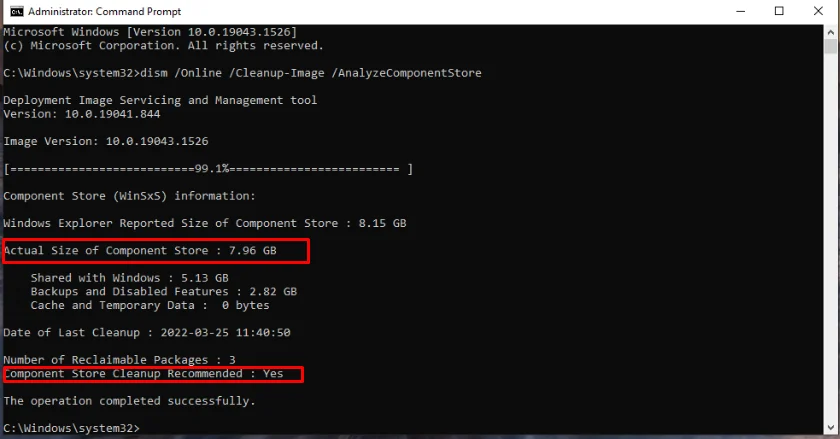
- De asemenea, puteți verifica secțiunea „Recomandată curățarea magazinului de componente” pentru a vedea dacă sistemul de operare vă recomandă să curățați folderul WinSxS.
Cum să curățați WinSxS
Există diferite moduri de a curăța folderul WinSxS în Windows 10. Vom discuta despre cele mai simple modalități de a face acest lucru fără a provoca daune sistemului, așa că urmați instrucțiunile cu atenție.
Să sărim direct înăuntru.
Metoda 1: Utilizați Task Scheduler
Task Scheduler vă permite să ștergeți rapid fișierele inutile din folderul WinSxS. Iată cum să-l folosești:
- Utilizați combinația de taste Win + R pentru a afișa caseta de dialog Run.
- Tastați „taskschd.msc” (fără ghilimele) și faceți clic pe butonul OK.
- Utilizați bara laterală din stânga pentru a naviga la următoarea locație:
Bibliotecă Task Scheduler\Microsoft\Windows\Servicing
- Odată aici, accesați „StartComponentCleanup” din panoul din dreapta.
- Apoi accesați secțiunea Acțiuni și faceți clic pe butonul Run.


- Task Scheduler va începe curățarea folderului WinSxS. Așteptați ca procesul să se termine.
Metoda 2: Folosiți DISM
Instrumentul Deployment Image Service and Management ajută la repararea imaginilor de sistem corupte în Windows. Cu toate acestea, îl puteți folosi și pentru a curăța folderul WinSxS.
Urmați aceste instrucțiuni pentru a utiliza acest instrument:
- Deschideți bara de căutare utilizând comanda rapidă de la tastatură Windows + S.
- Tastați „prompt de comandă” (fără ghilimele) și apoi alegeți „Run ca administrator” în panoul de meniu din dreapta.
- Selectați Da în fereastra UAC.
- Tastați această comandă și apăsați Enter.
Dism.exe /online /Cleanup-Image /StartComponentCleanup
- Așteptați să se termine și apoi închideți linia de comandă.
Metoda 3: Utilizați Disk Cleanup
Curățarea discului este un instrument vechi care vă permite să verificați fișierele inutile pe computer și să le ștergeți.
Iată cum să îl utilizați pentru a curăța folderul WinSxS:
- Apăsați tasta siglă Windows + combinația E pentru a deschide Exploratorul de fișiere.
- Selectați Acest PC în panoul de meniu din stânga.
- Faceți clic dreapta pe Disc local (C:) și alegeți Proprietăți.
- Accesați fila General și faceți clic pe butonul „Curățare disc” din partea de jos.
- Mergeți la secțiunea „Fișiere de șters” și bifați casetele de selectare pentru fișierele pe care doriți să le ștergeți. Apoi faceți clic pe butonul OK.
- Dacă doriți să eliberați mai mult spațiu, faceți clic pe butonul „Curățați fișierele de sistem”.
- Bifați caseta de selectare pentru „Windows Update Cleanup” și alte fișiere pe care doriți să le ștergeți.
- În cele din urmă, faceți clic pe butonul OK.
Metoda 4: Utilizați Storage Sense
Cealaltă modalitate simplă de a curăța folderul WinSxS este prin sensul de stocare în Windows 10. Utilizați aceste instrucțiuni:
- Faceți clic dreapta pe butonul Windows din colțul din stânga jos al ecranului și alegeți Setări.
- Accesați Sistem.
- Alegeți Stocare sub Sistem din panoul din stânga.
- Mergeți la secțiunea Local Disk C și faceți clic pe „Fișiere temporare”. Dacă nu vedeți această opțiune, faceți clic pe linkul „Afișați mai multe categorii”.
- Debifați casetele selectate și alegeți Windows Update Cleanup.
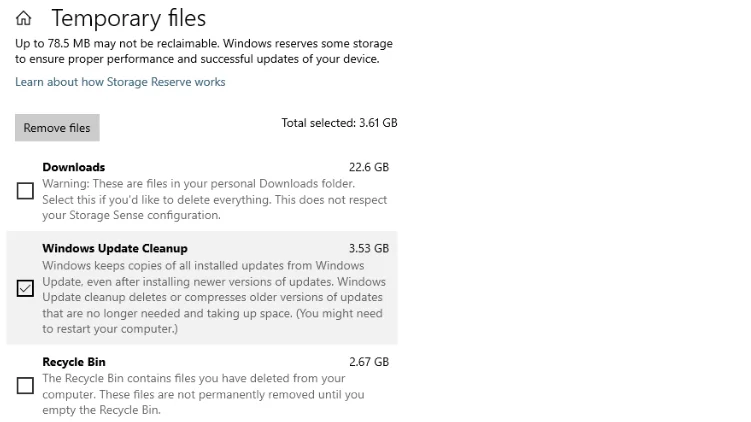
- După ce ați terminat, faceți clic pe butonul „Eliminați fișierele” din partea de sus a ferestrei.
Metoda 5: Utilizați un software profesional
Dacă doriți să scanați complet computerul pentru fișiere inutile și să le eliminați eficient, utilizați un agent de curățare profesional pentru computer. Un exemplu bun pe care îl recomandăm este Auslogics Windows Slimmer. Această aplicație unică scanează computerul pentru componente dezactivate, puncte vechi de restaurare a sistemului, biblioteci Windows învechite și fișiere de actualizare Windows și le șterge automat. De asemenea, vă permite să modificați setările aparatului dvs. pentru a ajuta la creșterea performanței. Prin urmare, dacă simțiți că scanările obișnuite ale PC-ului nu elimină toată dezordinea din sistem, acest instrument este ceea ce aveți nevoie. Are o interfață de utilizator ușor de utilizat, așa că o puteți descărca și începe să o utilizați astăzi.
Concluzie
Te-ai întrebat: „De ce este WinSxS atât de mare?” Dacă da, atunci sperăm că acest articol v-a ajutat să înțelegeți cum să curățați folderul WinSxS pentru a vă asigura că nu irosește spațiu de stocare valoros. Cu toate acestea, dacă mai aveți întrebări cu privire la postarea de astăzi, nu ezitați să lăsați un comentariu mai jos. De asemenea, consultați blogul nostru pentru mai multe ghiduri utile Windows 10 precum acesta.
